Excel-formátum a Data Factoryben a Microsoft Fabricben
Ez a cikk bemutatja, hogyan konfigurálhatja az Excel formátumot a Data Factory adatfolyamatában a Microsoft Fabricben.
Támogatott képességek
Az Excel formátum a következő tevékenységekhez és összekötőkhöz támogatott forrásként.
| Kategória | Összekötő/tevékenység |
|---|---|
| Támogatott összekötő | Amazon S3 |
| Amazon S3 kompatibilis | |
| Azure Blob Storage | |
| 1. generációs Azure Data Lake Storage | |
| Azure Data Lake Storage Gen2 | |
| Azure Files | |
| Fájlrendszer | |
| FTP | |
| Google Cloud Storage | |
| HTTP | |
| Lakehouse Files | |
| Oracle Cloud Storage | |
| SFTP | |
| Támogatott tevékenység | Copy tevékenység (forrás/-) |
| Keresési tevékenység | |
| GetMetadata-tevékenység | |
| Tevékenység törlése |
Excel formátum másolási tevékenységben
Az Excel formátum konfigurálásához válassza ki a kapcsolatot az adatfolyam-másolási tevékenység forrásában, majd válassza az Excelt a Fájlformátum legördülő listában. A formátum további konfigurálásához válassza a Beállítások lehetőséget .
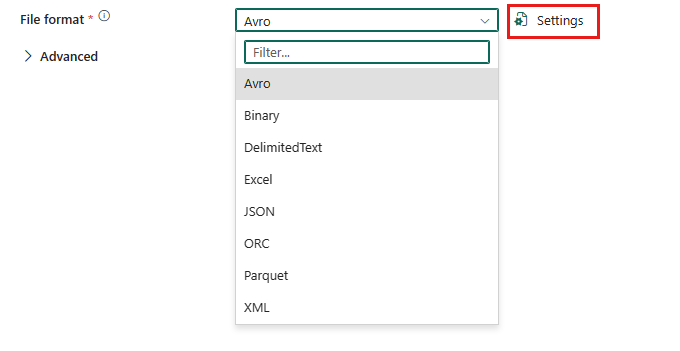
Excel forrásként
Az Excel formátum kiválasztása után a következő tulajdonságok jelennek meg.
Munkalap mód: Válassza ki az Excel-adatok olvasásához használni kívánt munkalap módot. Válassza a Név vagy az Index lehetőséget.
Név: Ha a Név lehetőséget választja, a Munkalap neve szakaszban válassza ki az Excel-munkalap nevét az adatok olvasásához, vagy válassza a Szerkesztés lehetőséget a munkalap nevének manuális megadásához. Ha egy mappára vagy több fájlra mutat, győződjön meg arról, hogy ez a munkalap az összes fájlban megtalálható.
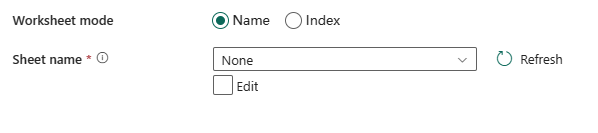
Index: Amikor az Index lehetőséget választja, a Lapindex szakaszban jelölje ki az Excel-munkalap indexét az adatok olvasásához, vagy válassza a Szerkesztés lehetőséget a munkalap nevének manuális megadásához. Az adatolvasás 0-tól kezdődik. Ha van munkalap hozzáadva vagy törölve az Excel-fájlból, a meglévő munkalapok indexe automatikusan megváltozik.

Miután kiválasztotta a Beállítások lehetőséget a Fájlformátum szakaszban, a következő tulajdonságok jelennek meg az előugró Fájlformátum beállításai párbeszédpanelen.
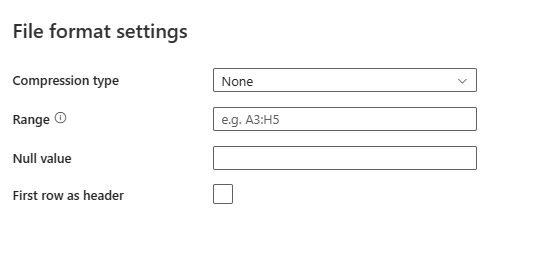
Tömörítés típusa: Az Excel-fájlok olvasásához használt tömörítési kodek. A legördülő listában választhat a Nincs, a bzip2, a gzip, a deflát, a ZipDeflate, a TarGzip vagy a tar típus közül.
Tömörítési szint: A tömörítési típus kiválasztásakor adja meg a tömörítési arányt. Választhat az Optimális vagy a Leggyorsabb lehetőség közül.
- Leggyorsabb: A tömörítési műveletnek a lehető leggyorsabban végre kell hajtania, még akkor is, ha az eredményül kapott fájl nincs optimálisan tömörítve.
- Optimális: A tömörítési műveletet optimálisan kell tömöríteni, még akkor is, ha a művelet végrehajtása hosszabb időt vesz igénybe. További információ: Tömörítési szint témakör.
Tartomány: Az adott munkalap cellatartománya a szelektív adatok megkereséséhez, például:
- Nincs megadva: az egész munkalapot táblázatként olvassa be az első nem üres sorból és oszlopból.
A3: beolvassa a táblázatot az adott cellától kezdve, dinamikusan észleli az összes alábbi sort és az összes oszlopot a jobb oldalon.A3:H5: ezt a rögzített tartományt táblázatként olvassa be.A3:A3: beolvassa ezt az egyetlen cellát.
Null érték: A null érték sztring-ábrázolását adja meg. Az alapértelmezett érték üres sztring.
Első sor fejlécként: Megadja, hogy az adott munkalap/tartomány első sora fejlécsorként legyen-e kezelve oszlopnevekkel. Alapértelmezés szerint nincs kijelölve.
Táblázat összefoglalása
Excel forrásként
A másolási tevékenység Forrás szakaszában az alábbi tulajdonságok támogatottak Excel-formátum használata esetén.
| Név | Leírás | Érték | Szükséges | JSON-szkripttulajdonság |
|---|---|---|---|---|
| Fájlformátum | A használni kívánt fájlformátum. | Excel | Igen | típus (alatt datasetSettings):Excel |
| Munkalap mód | Az Excel-adatok olvasásához használni kívánt munkalap mód. | - Név - Index |
Igen | - sheetName - sheetIndex |
| Tömörítés típusa | Az Excel-fájlok olvasásához használt tömörítési kodek. | Válasszon a következők közül: Egyik sem bzip2 gzip csökkent ZipDeflate TarGzip kátrány |
Nem | típus (alatt compression): bzip2 gzip csökkent ZipDeflate TarGzip kátrány |
| Tömörítési szint | A tömörítési arány. Az engedélyezett értékek optimálisak vagy leggyorsabbak. | Optimális vagy leggyorsabb | Nem | szint (alatt compression): Leggyorsabb Optimális |
| Tartomány | Az adott munkalap cellatartománya a szelektív adatok megkereséséhez. | <a cellatartomány> | Nem | tartomány |
| Null érték | A null érték sztring-ábrázolása. | <a null érték> üres sztring (alapértelmezés szerint) |
Nem | nullValue |
| Első sor fejlécként | Megadja, hogy az adott munkalap/tartomány első sorát oszlopnevekkel rendelkező fejlécsorként kell-e kezelni. | Kijelölve vagy kijelölve | Nem | firstRowAsHeader: igaz vagy hamis (alapértelmezett) |